समय बचाने वाला सॉफ्टवेयर और हार्डवेयर विशेषज्ञता जो सालाना 200M उपयोगकर्ताओं की मदद करती है। अपने तकनीकी जीवन को उन्नत करने के लिए सलाह, समाचार और युक्तियों के साथ आपका मार्गदर्शन करना।

Adobe Photoshop उद्योग मानक है फोटो एडिटींग और डिजिटल कला।
आप अपनी तस्वीरों को अपनी इच्छानुसार संपादित करने के लिए इस टूल का उपयोग कर सकते हैं: उन्हें क्रॉप करें, उनका आकार बदलें, वस्तुओं को निकालें, एक में कई छवियों को संयोजित करें, प्रभाव जोड़ें, और इसी तरह।
जब फोटोशॉप की बात आती है, तो आपकी कल्पना की सीमा होती है। इसका उपयोग करते समय सबसे अच्छी बात यह है कि आपके द्वारा किए गए परिवर्तनों के बावजूद छवि गुणवत्ता बिल्कुल भी प्रभावित नहीं होगी।
तस्वीरों को संपादित करने की बात करें तो, छवि गुणवत्ता हानि के मुद्दों के कारण छवियों का आकार बदलना हमेशा मुश्किल रहा है। लेकिन फ़ोटोशॉप के लिए धन्यवाद, अब आप गुणवत्ता हानि के बिना छवियों और तस्वीरों का आकार बदल सकते हैं।
फ़ोटोशॉप में गुणवत्ता खोए बिना छवियों का आकार कैसे बदलें
- एडोब फोटोशॉप को यहां मुफ्त में डाउनलोड करें.
- आयात वह छवि जिसे आप फ़ोटोशॉप में आकार बदलना चाहते हैं।
- के लिए जाओ परतमेन्यू > नया > चुनें लेयर वाया कॉपी।
- परतें बॉक्स में, अपनी छवि का चयन करें।
- में मेनू के आइकन पर क्लिक करें परत पैनल या सीधे सामान्य परत मेनू पर जाएं।
- विकल्प चुनें Select एक स्मार्ट वस्तु में कनवर्ट करें अपनी छवि को एक स्मार्ट वस्तु में बदलने के लिए।

- छवि मेनू पर क्लिक करें और चुनें छवि का आकार छवि को ऊपर या नीचे स्केल करने के लिए।
- नई विंडो में, अपनी छवि के नए आयाम सेट करें। आप पिक्सेल आयाम और दस्तावेज़ आकार संपादित कर सकते हैं। छवि गुणवत्ता को बनाए रखने के लिए, संकल्प होना चाहिए 300 पिक्सल से कम नहीं होना चाहिए।
- परिवर्तनों को सुरक्षित करें।
आप अपनी छवियों को स्मार्ट ऑब्जेक्ट में बदले बिना सामान्य रूप से उनका आकार भी बदल सकते हैं। हालाँकि, स्मार्ट ऑब्जेक्ट अपने सामान्य समकक्षों की तुलना में छवि गुणवत्ता को बेहतर बनाए रखते हैं।
इस प्रकार आप फ़ोटोशॉप (सामान्य गाइड) पर छवि का आकार बदल सकते हैं:
- पर क्लिक करें छविमेन्यू और चुनें छवि का आकार.
- चौड़ाई और ऊंचाई के मानों को मैन्युअल रूप से बदलें।

- अनुपात बनाए रखने के लिए, सुनिश्चित करें कि लिंक आइकन हाइलाइट किया गया है।
- पर क्लिक करें रीसेंपल परिवर्तनों को सहेजने के लिए।
फोटोशॉप में इमेज कैसे क्रॉप करें
- पर क्लिक करें उपकरणमेन्यू > का चयन करें फसल उपकरण.
- आकार समायोजित करने के लिए क्रॉप बॉर्डर के किनारों को खींचें।
- मारो दर्ज परिवर्तनों को सहेजने के लिए।
और अब आप जानते हैं कि छवियों का आकार बदलने के लिए फ़ोटोशॉप का उपयोग कैसे करें।

एडोब फोटोशॉप
विश्व-अग्रणी फ़ोटोशॉप के साथ अपनी छवियों को क्रॉप, आकार बदलें, सुधारें और पूर्णता के लिए संपादित करें!
एडोब लाइटरूम

बिल्कुल नया ऐप आपको आसानी से संपादित करने, आकार बदलने, व्यवस्थित करने, स्टोर करने और अपने पूर्ण-रिज़ॉल्यूशन फ़ोटो को कहीं भी साझा करने देता है।
यदि आप इमेज रिसाइज़र का उपयोग करने का एक आसान तरीका ढूंढ रहे हैं सॉफ्टवेयर, तो लाइटरूम वही हो सकता है जो आपको चाहिए।
टूल का उपयोग करने के लिए एक सरल इंटरफ़ेस है जहां आप अपनी पसंद के अनुसार उन चित्रों को आसानी से ढूंढ सकते हैं जिनका आप आकार बदलना, क्रॉप करना या संपादित करना चाहते हैं।
कुल मिलाकर, लाइटरूम छवियों का आकार बदलने के लिए एक ठोस उपकरण है, लेकिन यह कुछ उन्नत बोनस सुविधाओं का भी समर्थन करता है।
आइए जल्दी से देखें इसके प्रमुख विशेषताऐं:
- सामाजिक ग्राफिक्स, वीडियो और वेब पेज बनाएं
- अपनी खुद की वेबसाइट बनाने के लिए एडोब पोर्टफोलियो
- क्लाउड फोटो स्टोरेज (20GB से शुरू - लगभग। 4000 जेपीईजी)
- चरण-दर-चरण इन-ऐप ट्यूटोरियल
- मजबूत संपादन और सुधार टूलकिट
- संगठन उपकरण और शेयरवेयर विकल्प

एडोब लाइटरूम
हल्का और मैत्रीपूर्ण, यह शक्तिशाली ऐप आपके सभी संपादन और फोटो आकार बदलने की जरूरतों को पूरा करेगा।

इनपिक्सियो फोटो स्टूडियो प्रो 11 बाजार के सर्वश्रेष्ठ छवि संपादकों में से एक है। सॉफ्टवेयर बहुत सारे फोटो एडिटिंग फीचर्स के साथ आता है, जो आपके फोटो / नेगेटिव को सुधारने में आपकी मदद करता है।
सॉफ्टवेयर व्यक्तिगत और व्यावसायिक उपयोग दोनों के लिए बनाया गया है, और इसमें एक व्यापक और स्थिर इंटरफ़ेस है जो शुरुआती अनुकूल है। इसके अलावा, यह कई प्लेटफार्मों के साथ भी संगत है।
आप इस भयानक और सहज ऐप के साथ पृष्ठभूमि मिटा सकते हैं, छवियों का आकार बदल सकते हैं, उनके रंग ग्रेडियेंट समायोजित कर सकते हैं, और बहुत कुछ कर सकते हैं।
इनपिक्सियो के कुछ मुख्य विशेषताएं शामिल:
- बैकग्राउंड इरेज़र
- चित्रों को काटें और उनका आकार बदलें
- टिल्ट-शिफ्ट और सॉफ्ट फोकस
- टेक्स्ट और स्टिकर टूल
- रंग प्रभाव
- स्वचालित रेड-आई करेक्टर

फोटो स्टूडियो प्रो 11
इनपिक्सियो का उपयोग करके आश्चर्यजनक तस्वीरें बनाएं और उन्हें आसानी से संपादित करें जैसा आप चाहते हैं!
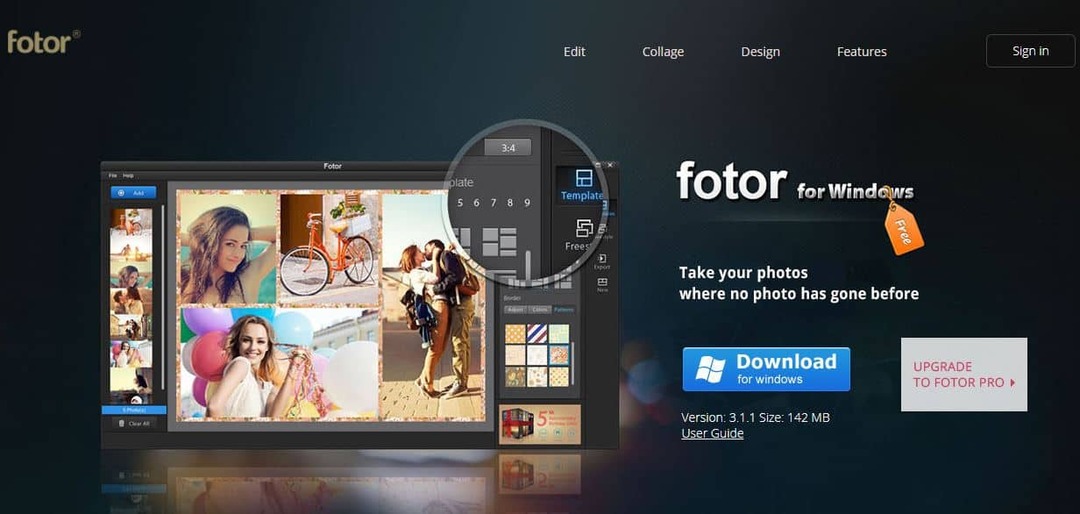
एक और बढ़िया टूल जो इमेज रिसाइज़र के रूप में काम कर सकता है, वह है फोटर। इसमें कई सुविधाएँ उपलब्ध हैं, जिनमें रीटचिंग, क्रॉपिंग, रिसाइज़र, स्प्लिटर और कई अन्य शामिल हैं।
Fotor एक अविश्वसनीय रूप से शक्तिशाली उपकरण है, और रूपांतरित और आकार बदलने की क्षमता के साथ फ़ाइलें, यह कई उपयोगकर्ताओं के लिए एक आदर्श विकल्प होगा।
आइए जल्दी से देखें इसके प्रमुख विशेषताऐं:
- सोशल मीडिया डिज़ाइन से लेकर YouTube बैनर तक, प्रीसेट टेम्प्लेट का एक उदार संग्रह
- ड्रैग और ड्रॉप-आधारित इंटरफ़ेस का उपयोग करना आसान है
- प्रभाव और फिल्टर (छाया, पारदर्शिता, रंग बीनने वाला, आदि)
- संपादित करने, आकार बदलने, रंग, प्रकाश आदि को समायोजित करने के लिए सशक्त संपादन और सुधार टूलकिट
- एचडीआर फोटो संपादक
- कोलाज और ग्राफिक डिजाइन क्षमता

फ़ोटोर
कुछ ही क्लिक के साथ कोई भी छवि बनाएं, समायोजित करें और उसका आकार बदलें!

यदि आप एक सरल और उपयोग में आसान इमेज रिसाइज़र की तलाश में हैं, तो आप इस टूल को आज़माना चाह सकते हैं। कोई गलती न करें, हालांकि, CorelDraw उतना ही शक्तिशाली सॉफ़्टवेयर है जितना उन्हें मिलता है।
पेशेवर ग्राफिक डिज़ाइन टूल का यह व्यापक सूट आपको वेक्टर चित्रण और फोटो संपादन से लेकर टाइपोग्राफी टूल तक डिज़ाइन प्रोजेक्ट तैयार करने के लिए आवश्यक सब कुछ देता है।
100 से अधिक ग्राफिक्स फ़ाइल स्वरूपों के साथ संगत, आप आसानी से विभिन्न प्रकार की संपत्तियों का आयात और निर्यात कर सकते हैं और अपनी कल्पना के अनुसार उनका आकार बदल सकते हैं या उन्हें पूर्णता में बदल सकते हैं।
आइए जल्दी से देखें इसके प्रमुख विशेषताऐं:
- एआई-संचालित छवि समाधान (मशीन से सीखे गए प्रभाव, स्मार्ट चयन उपकरण और बहुत कुछ)
- कार्यस्थान अनुकूलन विकल्प कार्यप्रवाह में तेजी लाने के लिए
- प्रभावशाली संपादन टूलसेट (फ़िल्टर, प्रभाव, मास्क, लेंस, रंग बदलें और बहुत कुछ)
- रंग और टोन समायोजित करें, खामियों को दूर करें, सही परिप्रेक्ष्य, और बहुत कुछ
- आफ्टरशॉट 3 एचडीआर आपकी रॉ छवियों से आश्चर्यजनक उच्च गतिशील रेंज तस्वीरें बनाने के लिए
- अद्वितीय वस्तु नियंत्रण
⇒ कोरल ड्रा प्राप्त करें

लुमिनार अविश्वसनीय रूप से शक्तिशाली फोटो संपादन क्षमताओं वाला एक क्रांतिकारी सॉफ्टवेयर है जो आपको किसी भी छवि को पूर्णता के लिए आकार बदलने, समायोजित करने, परिष्कृत करने की अनुमति देगा।
पेशेवर एआई-आधारित डिज़ाइन सुविधाओं और एक सहज ज्ञान युक्त इंटरफ़ेस के अद्वितीय संयोजन के साथ, लुमिनार उन्नत से नौसिखियों तक किसी भी उपयोगकर्ता के लिए सही विकल्प बनाता है।
आइए जल्दी से देखें इसके प्रमुख विशेषताऐं:
- रॉ फ़ाइलें समर्थन
- प्रमुख फ़ाइल स्वरूपों, परतों, मास्क और बहुत कुछ में निर्यात करें
- एआई इमेज एन्हांसमेंट टूल्स
- गैर-विनाशकारी संपादन
- उन्नत कंट्रास्ट, रंग और विवरण बढ़ाने वाला, बैच प्रसंस्करण और बहुत कुछ
- लेंस सुधार
⇒Luminar. प्राप्त करें
© कॉपीराइट विंडोज रिपोर्ट 2021। माइक्रोसॉफ्ट से संबद्ध नहीं Not
![आप Adobe Photoshop [त्वरित मार्गदर्शिका] पर चित्रों को कैसे धुंधला करते हैं](/f/71df4f4625d5457d21f8bd942e78c00a.jpg?width=300&height=460)

